Утративший силу
Пользователь может перевести проектную документацию в статус «Отменена», если он работает в роли «Сотрудник архива» или он имеет в связанном с документацией проекте роль «Менеджер проекта» или «Управляющий проектом». Проектная документация должна быть в любом статусе, кроме «Отменена».
При нажатии на кнопку «Отменить» пользователю нужно подтвердить действие на появившейся форме (рисунок 294).
При отмене документации в любом другом статусе, кроме «Утверждена», документация приобретает статус «Отменена».
Если документация находится в статусе «Утверждена», то после подтверждения действия отмены отобразится форма «Укажите причину отмены Проектной документации». На форме нужно ввести причину отмены документации, не менее десяти символов и подтвердить изменения. После этого причина отмены добавится в основное обсуждение проектной документации (рисунок 295).
Пользователь может восстановить проектную документацию из статуса «Отменена», если он работает в роли «Сотрудник архива» или он имеет в связанном с документацией проекте роль «Менеджер проекта» или «Управляющий проектом».
При нажатии на кнопку «Восстановить» пользователю нужно подтвердить действие на появившейся форме (рисунок 296).

|
|
| 784 × 296 пикс. Открыть в новом окне | Подтверждение восстановления отмененной проектной документации. |
После подтверждения действия в открывшееся окно «Создание новой версии Проектной документации», аналогичном форме создания проектной документации, подгружаются все данные по документации, кроме вложений, не смотря на возможность загрузки новых файлов (рисунок 297).
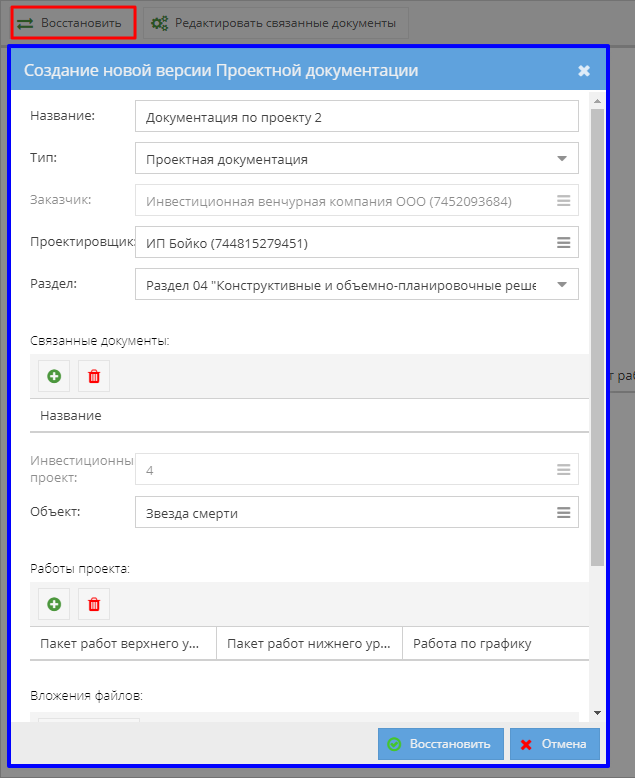
|
|
| 635 × 778 пикс. Открыть в новом окне | Создание новой версии проектной документации при восстановлении. |
В созданной проектной документации недоступны для редактирования поля «Заказчик» и «Инвестиционный проект».
После сохранения новой версии документации исходная документация останется в статусе «Отменена», но будет создана новая Проектная документация, у которой будет проставлена версия, следующая за текущей максимальной в списке версий данной документации. Карточка новой версии документации автоматически откроется в новой вкладке.
При восстановлении версии проектной документации все неотмененные проектные документации той же цепочки версий переводятся в статус «Отменена».
Чтобы полностью удалить проектную документацию, пользователю в роли «Сотрудник архива» необходимо выбрать в списке документации нужную, нажать на кнопку «Удалить» и подтвердить выполняемую операцию (рисунок 298).
В приложении «Управление задачами» если перед нажатием на кнопку «Удалить» запись не была выбрана, то появится сообщение об ошибке (рисунок 299).
Приложение «Допуск работников на ОПО» позволяет хранить информацию о всей документации работника, необходимой ему для получения допуска на опасный производственный объект (ОПО) согласно СТО УП «Порядок направления работников на опасный производственный объект». В приложении отображаются только записи по тем проектам, к которым пользователь имеет доступ в качестве участника проекта (рисунок 300).
Каждая запись в таблице хранит информацию о документах допуска на ОПО конкретного рабочего по договору, по которому он пришел на объект, и является уникальной.
- Code – идентификатор записи в базе 1С:Каталог лиц; по умолчанию поле скрыто,
- Договор застройщика передан – признак, устанавливается в значении «Да», если при импорте записи из 1С был передан Договор застройщика; по умолчанию поле скрыто,
- Номер – текстовое поле, в котором, при наличии, отображается номер направления работника на ОПО,
- Тип направления – хранится тип направления работника, может иметь одно из значений: Направление самозанятого, Направление работника, Направление штатного работника, Направление разовое,
- Дата направления – дата в формате dd.MM.yyyy, фильтр дата
- Ссылка на документ – при наличии, отображается ссылка на файл направления на сайте физических лиц в формате: "<Тип направления> <Номер> от <Дата направления в формате dd.MM.yyyy>",
- ФИО инструктируемого – ФИО физического лица (работника) в виде ссылки на сайт физических лиц, на которого собираются документы для допуска на ОПО,
- Застройщик – наименование юридического лица, являющегося инвестором ИСП, указанного в направлении, в виде ссылки на сайт юридических лиц,
- ИСП – название проекта в виде ссылки на его карточку в СЭД Папир,
- Заказчик – наименование юридического лица, являющегося Заказчиком в договоре, указанного в направлении, в виде ссылки на сайт юридических лиц,
- Договор застройщика – название электронного документа в виде ссылки на его карточку в СЭД Папир; Подробнее о поле см. в разделе Заполнения договора Застройщика,
- Подрядчик – наименование юридического лица, являющегося Подрядчиком в договоре, указанного в направлении, в виде ссылки на сайт юридических лиц,
- Договор подрядчика – название договора, указанного в направлении работника на ОПО; если данный договор есть в Картотеке электронных документов СЭД Папир, то выводится название документа в виде ссылки на его карточку, иначе выводится название договора обычным текстом,
- Подписант – ФИО физического лица или краткое наименование юридического лица, подписавшего направление на ОПО, выводится в виде ссылки на сайт физических лиц или на сайт юридических лиц, соответственно. Сортировка по полю отключена,
- Является представителем подрядчика – принимает значение «Да», если указанное в поле «Подписант» лицо является представителем подрядчика (подробнее о представителях организации и их выгрузке см. в инструкции ). Сортировка по полю отключена,
- Дата акта проведения инструктажа – дата в формате dd.MM.yyyy, поле необязательно для заполнения,
- Согласие на обработку персональных данных – признак, устанавливается в значении «Да», если у работника есть хотя бы одно согласие на обработку данных данным Застройщиком.
Данные по допуску работников на ОПО полностью импортируются из базы 1С:Каталог лиц, за исключением некоторых случаев для договора Застройщика. Подробнее о документах для допуска работников на ОПО см. СТО МИ администратора «Каталог лиц».
- Идентификатор договора в Картотеке электронных документов может быть передан напрямую из базы 1С:Каталог лиц. Тогда у записи будет установлен признак «Договор застройщика передан»,
- Договор Застройщика будет совпадать с договором Подрядчика, если из 1С будет передан идентификатор договора Подрядчика в СЭД Папир, при этом в качестве Застройщика и Заказчика будет указано одно и тоже лицо. У записи будет установлен признак «Договор застройщика передан»,
- Договор Застройщика заполняется вручную пользователем, если у записи не установлен признак «Договор застройщика передан».
Чтобы изменить значение в поле «Договор застройщика» нужно выбрать соответствующую запись с не установленным признаком «Договор застройщика передан», нажать на кнопку «Редактировать договор застройщика» и в открывшемся окне нажать на кнопку выбора договора  (рисунок 301). Откроется картотека электронных документов (рисунок 302). После выбора документа и нажатия на кнопку «Выбрать» наименование электронного документа появляется в поле «Договор». Чтобы очистить поле договора нужно нажать на кнопку очистки поля
(рисунок 301). Откроется картотека электронных документов (рисунок 302). После выбора документа и нажатия на кнопку «Выбрать» наименование электронного документа появляется в поле «Договор». Чтобы очистить поле договора нужно нажать на кнопку очистки поля  . Чтобы записать выбранный документ в допуске на ОПО работника нужно в окне «Редактирование договора застройщика» нажать на кнопку «Сохранить».
. Чтобы записать выбранный документ в допуске на ОПО работника нужно в окне «Редактирование договора застройщика» нажать на кнопку «Сохранить».

|
|
| 1351 × 736 пикс. Открыть в новом окне | Картотека электронных документов для выбора договора застройщика. |
Кнопка «Редактировать договор застройщика» доступна только при выборе записей без признака «Договор застройщика передан», связанных с проектом, в котором пользователь имеет роль «Редактор», «Ответственный редактор», «Менеджер» или «Управляющий проектом».
Приложение «Журнал учета рабочего времени» позволяет удобно и быстро просматривать и вести журнал учета рабочих, заходящих на территорию охранного контура (под охранным контуром подразумевается строительная площадка, на которой расположен один или несколько объектов ИСП). Информация по охранным контурам хранится в соответствующем справочнике (см. раздел Справочник охранных контуров). Инвестиционный проект может быть привязан только к одному охранному контуру.
Просмотр данных журнала доступен всем пользователям, которые имеют доступ хотя бы к одному проекту из перечня связанных с контуром.
Просмотреть таблицу в виде времени входа на охранный контур и выхода из него можно после выбора значения поля «Охранный контур» (рисунок 303). Значение выбирается из справочника «Справочник охранных контуров». Контур «Нет охранного контура» недоступен для выбора.








